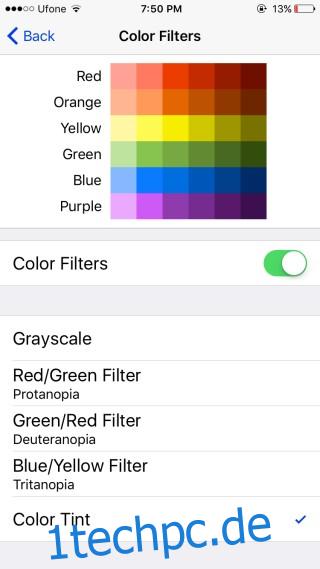Smartphones haben eine unglaubliche, möglicherweise sogar unvorhersehbare Rolle dabei gespielt, Menschen mit Behinderungen dabei zu helfen, ein normaleres Leben zu führen. Die Technologie im Allgemeinen hat in dieser Hinsicht eine Schlüsselrolle gespielt, aber persönliche Geräte wie Smartphones und Smartwatches bieten unglaubliche Unterstützung, wo Kompensationsmöglichkeiten einfach nicht verfügbar sind. Smartphones, entweder über Apps oder über integrierte Funktionen des Betriebssystems, das sie ausführen, sind eines der wichtigsten Werkzeuge, die Menschen mit Behinderungen helfen. Apple ist dieses Konzept nicht fremd und arbeitet aktiv daran, seine Geräte für alle einfacher zu machen. Mit iOS 10 wurde eine neue Bildschirmfilterfunktion hinzugefügt, um Farbenblindheit auszugleichen. Die Funktion tönt den Bildschirm entsprechend der Art der Farbenblindheit des Benutzers und erleichtert die Interaktion mit dem Gerät erheblich. So aktivieren Sie es.
Öffnen Sie die Einstellungen-App und gehen Sie zu Allgemein > Barrierefreiheit > Unterkünfte anzeigen. Die Option Farben invertieren wurde auf diesen Bildschirm verschoben, aber für diesen Fall ist die Option ‚Farbfilter‘ diejenige, die hier relevant ist. Aktivieren Sie es und Sie werden zum Bildschirm Farbfilter weitergeleitet.
Es gibt fünf Farbfilteroptionen, von denen drei Farbenblindheit ausgleichen sollen. Diese drei sind die Rot/Grün-, Grün/Rot- und Blau/Gelb-Filter, die Protanopie, Deuteranopie bzw. Tritanopie kompensieren. Mit den anderen beiden Filtern können Sie dem Bildschirm einen Graustufenfilter und einen Farbton hinzufügen.
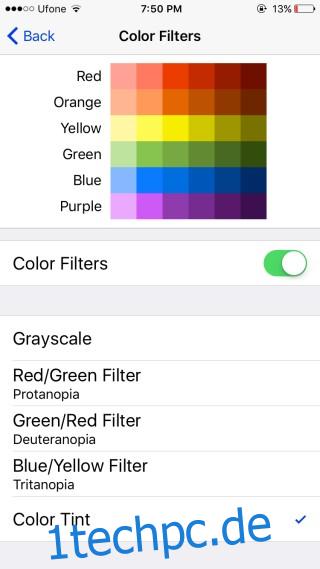
Die Farben gelten leider nur für den Bildschirm und lassen sich nicht in einem Screenshot einfangen, aber nehmen Sie es von uns, sie machen einen hervorragenden Job. Benutzer haben die Möglichkeit, den Farbton und die Intensität dieser Farbfilter zu verwalten. Es ist möglich, dass einige Filter zu einem erhöhten Batterieverbrauch führen.
Wenn Sie an Farbenblindheit leiden und ein ähnliches Tool für Ihren Browser benötigen, probieren Sie Chrome Daltonize aus.